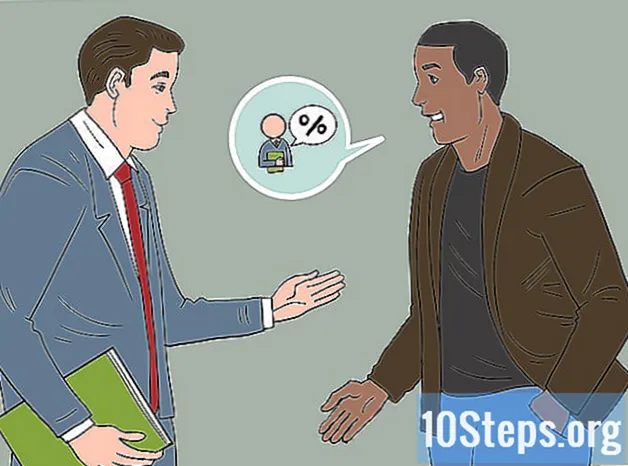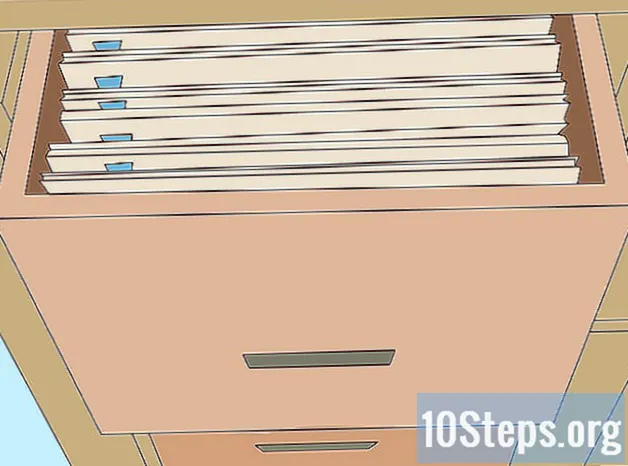Inhoud
Door Schijfdefragmentatie op Windows 7 uit te voeren, kunt u de gegevens die over de harde schijf zijn verspreid reorganiseren, waardoor de algehele computerefficiëntie en -snelheid wordt verbeterd. U kunt het proces op elk moment handmatig uitvoeren of een schema instellen zodat defragmentatie altijd tegelijkertijd wordt uitgevoerd, altijd met de toepassing Schijfdefragmentatie. Volg de onderstaande instructies om te zien hoe.
Stappen
Deel 1 van 3: Toegang tot schijfdefragmentatie in Windows 7
Klik op het menupictogram "Start" in de linker benedenhoek van het scherm. Typ "Schijfdefragmentatie" in de zoekbalk.
- U kunt het ook openen via "Start"> "Alle programma's"> "Accessoires"> "Systeemwerkset"> "Schijfdefragmentatie".

Klik op "Schijfdefragmentatie" om het programma te openen. Start het proces door "Schijf defragmenteren" te selecteren.
Deel 2 van 3: De defragmentatie handmatig uitvoeren
Klik op de naam van de schijf die u wilt defragmenteren. Bijvoorbeeld: als dit de belangrijkste harde schijf van de computer is, kies dan “(C :)”.

Selecteer "Schijf defragmenteren" of "Nu defragmenteren" om het proces te starten. Afhankelijk van de grootte en de fragmentatiestatus van de schijf, duurt het enkele minuten of zelfs twee of drie uur.
Deel 3 van 3: Defragmentaties plannen
Klik op "Planning inschakelen" of "Planning configureren".

Schakel het selectievakje naast "Run plannen" in.
Selecteer de defragmentatiefrequentie. De gebruiker kan bepalen of het proces dagelijks, wekelijks of maandelijks moet plaatsvinden.
Kies de dag van de week en de tijd waarop Schijfdefragmentatie moet worden uitgevoerd.
Klik op "Selecteer schijven" en definieer de harde schijven die zullen worden gedefragmenteerd. U kunt dit op alle schijven doen of slechts enkele.
Selecteer "OK" en vervolgens "Sluiten" om de voorkeuren van het programma op te slaan. De computer defragmenteert altijd op de dag van de week en op het tijdstip dat u definieert.
Tips
- Voordat u een handmatige defragmentatie uitvoert, controleert u het schema op het hoofdscherm van Schijfdefragmentatie om te zien of het proces niet recentelijk is uitgevoerd. Het is mogelijk om de tijd en datum van de laatste defragmentatie te zien.
- Klik op "Schijf analyseren" in het hoofdvenster van de defragmentatie voordat u het start. Het zal u vertellen of de computer op dit moment moet worden gedefragmenteerd.
- Als u uw computer op een openbaar netwerk of op het werk gebruikt, moet u mogelijk een beheerderswachtwoord invoeren om Windows 7 Schijfdefragmentatie uit te voeren.
- Plan een automatische defragmentatie die wordt uitgevoerd terwijl de computer aan staat, maar niet in gebruik is (bijvoorbeeld tijdens de lunch of bij zonsopgang). Op die manier zal Schijfdefragmentatie uw systeem niet vertragen of geheugen gebruiken tijdens het gebruik van uw computer.